다음 안내서는 제품을 빠르게 시작하고 실행해야 하는 사용자를 위해 마련되었습니다. Project Explorer를 최대한 활용하기 위해 알아야 하는 주요 사항은 다음과 같습니다.

설치가 완료되면 주 Project Explorer 리본의 홈 탭에서 Autodesk Civil 3D 윈도우에 액세스할 수 있습니다.
또는 AutoCAD 명령 프롬프트에서 Project Explorer를 입력해도 됩니다.
Project Explorer에서 작업하기
주 Project Explorer 윈도우는 모덜리스입니다. Project Explorer 윈도우가 화면에 표시되고 있는 동안에는 AutoCAD 윈도우 및 Project Explorer 윈도우 간에 자유롭게 상호 작용할 수 있습니다.
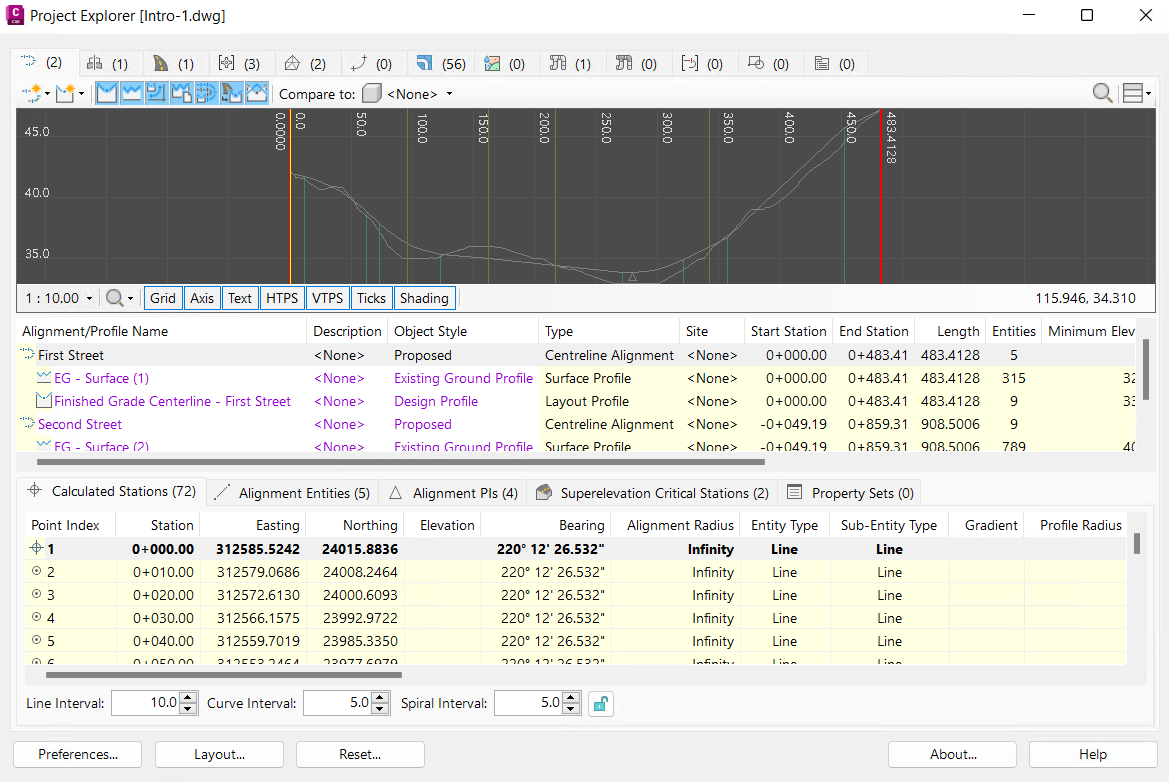
Project Explorer 윈도우에 표시된 모든 정보는 Civil 3D 모형의 라이브 기하학적 프로젝트 데이터입니다. 따라서 어떤 내용이 Civil 3D 모형에서 수정되거나 추가되면 Project Explorer의 컨텐츠가 자동으로 업데이트됩니다.
듀얼 모니터를 사용하는 경우에는 Project Explorer에서 작업하는 동안 Civil 3D를 두 번째 모니터에 열어 두십시오.
Project Explorer 윈도우 사용자화
Project Explorer 윈도우의 배치 및 해당 컨텐츠가 그 안에 표시되는 방식은 완전히 사용자화 가능합니다. 사용자 인터페이스의 사용자화에는 주 Project Explorer 윈도우의 왼쪽 아래 구석에 있는 전용 버튼으로 각각 제어되는 서로 다른 두 가지 측면(배치 및 기본 설정)이 있습니다.
사용자 인터페이스 배치
컨텐츠의 배치는 주 Project Explorer 윈도우의 왼쪽 맨 아래에 있는 Project Explorer 버튼으로 액세스할 수 있는 배치 옵션 윈도우에서 처리됩니다. 이 윈도우를 사용하여 모든 데이터 열의 배치, 표시 여부 및 이름을 편집할 수 있습니다. 배치 옵션은 배치 스타일에 저장할 수 있습니다. 이는 보고서 및 테이블의 배치를 제어하는 데 사용할 수도 있습니다.
사용자 인터페이스 기본 설정
Project Explorer 윈도우에 있는 글꼴, 색상, 배치, 객체 범주 탭의 표시 여부, 종단 뷰 색상 및 축척과 같은 나머지 옵션은 Project Explorer 기본 설정 윈도우에서 제어됩니다.
마우스 오른쪽 버튼 클릭 메뉴 및 바로 가기 키
패널에 있는 대부분의 객체 리스트에는 마우스 오른쪽 버튼 클릭 메뉴가 있어 뷰포트에서 해당하는 객체를 선택하고 줌할 수 있습니다. 또한 리스트에 포커스가 있는 동안 Ctrl 버튼을 눌러 뷰포트에서 선택한 개체를 간단히 강조 표시할 수도 있습니다.
횡단 및 종단 뷰 사용
선형 종단, 단면 검토선, 관망 및 표준횡단에 대해 Project Explorer에 포함된 종단 뷰어를 사용하는 방법을 배웁니다.
줌 확대/축소하려면 스크롤 휠을 사용합니다. 스크롤 속도를 변경하려면 Ctrl 또는 Alt 버튼을 누른 상태에서 휠을 사용합니다. 이러한 뷰어의 수직축척 및 수평축척은 뷰어의 맨 아래 모서리에 있는 옵션을 사용하여 개별적으로 지정할 수도 있고, 사전에 설정된 수직축척 과장 값 리스트에서 선택할 수도 있습니다.
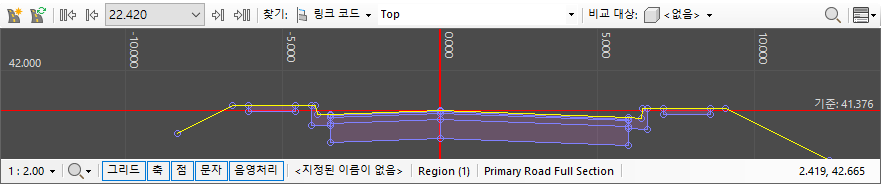
보고서 생성
보고서를 파일로 출력하려면 Project Explorer에 나열된 객체를 마우스 오른쪽 버튼으로 클릭하고, 빠른 보고서 또는 객체 세트에 추가를 선택합니다.
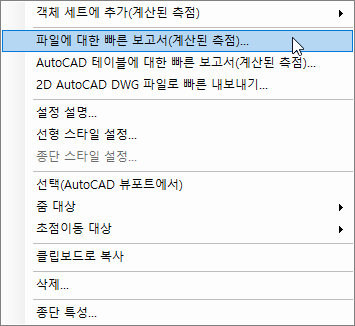
빠른 보고서
빠른 보고서 옵션을 사용하면 선택한 객체에 대한 전용 보고서가 생성됩니다.
객체 세트
객체 세트에 추가 옵션을 사용하면 객체가 Project Explorer의 객체 세트 탭으로 전송됩니다. 여기에서 각 객체 세트 정의는 나가는 보고서에 포함될 객체의 리스트를 나타냅니다. 객체 세트 탭의 컨텐츠는 각 도면에 영구적으로 저장됩니다. 이에 따라 사전에 구성된 보고서를 설계 변경 간에 무제한으로 재생성할 수 있습니다. 해당 탭에서 보고서 생성 버튼을 사용하여 언제든지 보고서를 재생성하십시오.
객체 세트에 코리더 기준선을 추가하는 경우 보고서에 포함될 코리더 형상선을 필터링할 수 있습니다.
선형 또는 종단을 객체 세트에 추가하는 경우에는 다른 선형/종단 또는 지표면과 비교한 내용을 기반으로 기하학적 측점(측점)을 실행하도록 지침을 추가할 수 있습니다. 다시 말해, 이러한 간격띄우기는 실시간으로 계산되므로 Civil 3D에서 그러한 선형 및 종단을 계속 조작할 수 있으며, 이에 따라 둘 사이의 관계에 어떤 영향이 미치는지 확인할 수 있습니다.